Annons
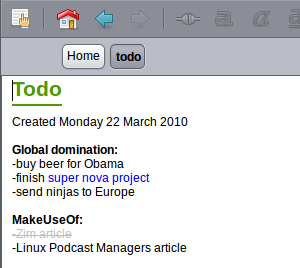 Alla som har använts Wikipedia vet redan vad en wiki är: en serie användarskapade sidor som länkar hårt till varandra. Wikipedia är bland de största samarbetsprojekten på planeten, det är inte svårt att se hur wikier kan användas för att få saker att göra.
Alla som har använts Wikipedia vet redan vad en wiki är: en serie användarskapade sidor som länkar hårt till varandra. Wikipedia är bland de största samarbetsprojekten på planeten, det är inte svårt att se hur wikier kan användas för att få saker att göra.
Det du kanske aldrig har tänkt på är hur användbar en personlig wiki kan vara för vardagen. En wiki kan fungera exakt som en att göra-lista, men med förmågan att avgränsa alla komplexa uppgifter till sin egen sida. En wiki kan också innehålla din kontaktlista, detaljerad information om pågående projekt och all annan information du kan tänka på - och göra det på ett organiserat sätt.
Zim-wiki är ett öppet källkodsprogram tillgängligt för Linux och Windows, och det är ett utmärkt sätt att bygga en enkel desktopwiki. Det bästa av allt är att det är uppkallad efter historiens enda största seriefigur.
Installation
Att installera Zim-wiki är enkelt. Om du är Linux-användare finns det troligt att programmet redan finns i dina förvar, så kolla in din pakethanterare och hitta paketet som heter "Zim." Alternativt kan du hitta länkar till paket
här.Windows-användare kan hitta en länk till ett installationsprogram här. Kör bara det körbara och du installerar Zim-wiki i ett enkelt steg.
OSX-användare kan försöka installera Zim, om de vill, men det är inte lätt. Hitta instruktioner här som antar att du redan vet hur du använder Mac-portar, gråter sedan in din kudde mjukt när du inser att du inte har någon aning om hur du får den att fungera. Återställ genom att titta på söta kattungar här, läs mer om hur du installerar Mac-portar här. Jag skulle hjälpa dig själv, men jag är inte en Mac-användare ". Tyvärr om det.
Starta upp Zim Wiki
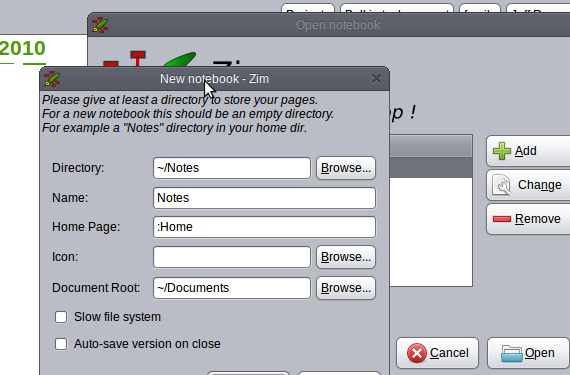
När du startar Zim för första gången blir du ombedd att skapa ett arkiv. Ett förvar är i huvudsak en mapp på din dator som innehåller textdokument som utgör din Zim-wiki, så bestäm dig var du vill att din mapp ska vara ('Directory‘).
Välj ett namn för din nya wiki ('namn'), Sedan ett namn på din hemsida, om du bryr dig. Du kan också välja en anpassad ikon och berätta för Zim mappen där du lagrar de flesta av dina dokument.
När du har skapat din wiki kan du komma igång med programmet. Startsidan för din wiki öppnas automatiskt, vilket ger dig fri att skriva vad du vill.
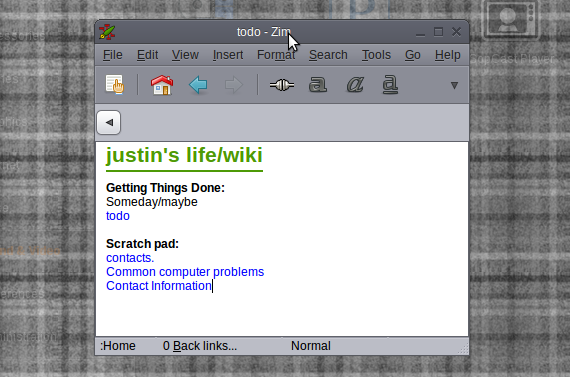
Textredigeringsverktyg är grundläggande: du kan markera, djärva, kursivera och understryka text samt välja bland sex olika teckensnitt. Men Zim ska inte vara textredigerare först och främst: det är ett sätt att organisera information.
Potentiella användningar
Låt oss säga att du har ett projekt som kommer att ta flera steg. Du kan skriva hela dina steg på en sida för att fungera som en uppgiftslista, men detta kommer att bli visuellt överväldigande och kan avskräcka dig från att komma igång. Om du istället delar upp ditt projekt i sektioner och ger var och en av dessa avsnitt en annan sida på din wiki, kan du fokusera på uppgifterna omedelbart utan att känna dig överväldigad.
Det är enkelt att lägga till en ny sida till wiki. Skriv bara namnet på sidan du vill skapa, markera namnet och klicka på länkknappen i verktygsfältet (alternativt kan du klicka på "Föra in" följd av "Länk”. En ny sida skapas, som du omedelbart kommer att tas till.
Genom att göra detta för alla de separata sidorna du vill kan du skapa en wiki som innehåller alla uppgifter du behöver utföra för ditt projekt. Du kan till och med ge direktlänkar till dokument och webbplatser som rör projektet, så att du kan arbeta från en central plats som du kan redigera när du vill.
Om projektledning inte är din sak, finns det fortfarande många användningsområden där ute. Jag använder det som ett slags enkelt kontakthanteringssystem: det låter mig ställa in alla i kategorier.

Andra saker som jag tidigare har använt Zim-wiki är att sammanställa en lista med album jag vill ha, en lista över terminaler rader jag behöver köra regelbundet eller till och med trådlösa lösenord (även om det förmodligen inte är väldigt säkert på mitt del).
Håll den synkroniserad med Dropbox
Om du har mer än en dator vill du att din wiki ska vara densamma på varje dator. Det enklaste sättet att uppnå detta är att använda Dropbox, eller något annat filsynkroniseringsprogram för att hålla din wiki identisk från en dator till en annan. Jag beskrev hur jag gör detta i min artikel 4 unika och coola sätt att använda Dropbox 4 unika och coola sätt att använda Dropbox Läs mer .
Slutsats
Zim-wiki är ett kraftfullt verktyg för organisation om den används korrekt. Vilka användningar kan MakeUseOf-läsare tänka på för programmet? Att dela dina idéer hjälper oss alla, så dela dina idéer med alla i kommentarerna nedan.
Justin Pot är en teknologjournalist baserad i Portland, Oregon. Han älskar teknik, människor och natur - och försöker njuta av alla tre när det är möjligt. Du kan chatta med Justin på Twitter just nu.